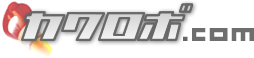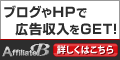為替ロボットの作り方(FXCM用) 設定の確認
[設定の確認]
設定が終わったところで、メールによるオーダーがきちんと通るか確認してみましょう。
*実際にオーダーを出しますので、必ずデモ口座で行なって下さい
BJDとHOを立ち上げた状態で、以下の文をBJDのアカウント名(メールのアカウント名)をつけてSBFXのExpertsフォルダに保存して下さい。
*太字部分のアカウント名とオーダー用パスワードは適宜書き換えてください
例:ファイル名= kawarobo.csv
保存先=C:\Program Files\StrategyBuilderFX\experts
From kawarobo.csv@localhost kawarobo.csv@localhost Mon Jun 27 17:22:04 2005
$HOCOMMAND$,orderpass,BM,EUR/USD,Forex,Cash,,,,EUR,10,0,0
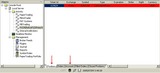 オーダーが通っていれば、HyperOrderの画面、
オーダーが通っていれば、HyperOrderの画面、Localserver> Activity> FXCM/RefcoFX....
を開き、画面下のタブPositionsに、EURUSD買いポジションが表示されているはずです。
*ポジションが表示されない場合はOrdersタブを開き、オーダーが認識されているか、認識されていればその右端にあるInformationの欄でエラーメッセージを確認してください。
Ordersにも表示されていない場合は、
LocalServer> Management> Journal
を見てください。メールが認識されていればここに何らかのメッセージが出ているはずです。
もう一つ、ポジションを閉じるメールも試してみましょう。
以下の文を同じようにBJDのアカウント名をつけてSBFXのExpertsフォルダに保存して下さい。
*太字部分を適宜書き換えてください
例:ファイル名= kawarobo.csv
保存先=C:\Program Files\StrategyBuilderFX\experts
From kawarobo.csv@localhost kawarobo.csv@localhost Mon Jun 27 17:22:04 2005
$HOCOMMAND$,orderpass,CP,EUR/USD,Forex,Cash,,,,EUR,,,,
これで、ポジションが閉じられるはずです。
トラックバック(0)
http://kawarobo.com/mt/mt-tb.cgi/513